Approuver ou refuser des demandes d’accès dans la gestion des droits d’utilisation
Avec la gestion des droits d’utilisation, vous pouvez configurer des stratégies pour exiger l’approbation des packages d’accès et choisir un ou plusieurs approbateurs. Cet article décrit comment les approbateurs désignés peuvent approuver ou refuser les demandes pour les packages d’accès.
Ouvrir la demande
La première étape pour approuver ou refuser les demandes d’accès consiste à rechercher et ouvrir la demande d’accès en attente d’approbation. Il existe deux manières d’ouvrir la demande d’accès.
Rôle prérequis : Approbateur
Recherchez un e-mail de Microsoft Azure vous demandant d’approuver ou de refuser une demande. Voici un exemple d’e-mail :
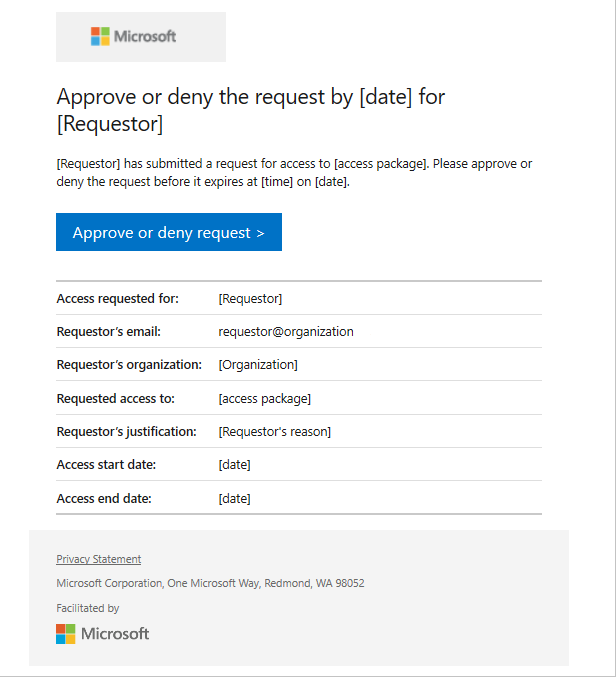
Sélectionnez le lien Approuver ou refuser la requête pour ouvrir la requête d’accès.
Connectez-vous au portail Mon Accès.
Si vous n’avez pas reçu l’e-mail, vous pouvez localiser les demandes d’accès en attente d’approbation comme suit.
Connectez-vous au portail Mon Accès sur https://myaccess.microsoft.com. Pour le gouvernement des États-Unis, le domaine figurant dans le lien du portail Mon Accès est
myaccess.microsoft.us.Dans le menu de gauche, sélectionnez Approbations pour afficher la liste des requêtes d’accès en attente d’approbation.
Dans l’onglet En attente, recherchez la demande.
Note
Si vous ne voyez pas d’e-mail pour approuver la demande, vérifiez que le package d’accès n’a pas de notifications désactivées.
Afficher les réponses du demandeur aux questions
Accédez à l’onglet Approbations dans Mon accès.
Accédez à la requête que vous souhaitez approuver, puis sélectionnez Détails. Vous pouvez également sélectionner Approuver ou Refuser si vous êtes prêt à prendre une décision.
Sélectionnez Détails de la requête.
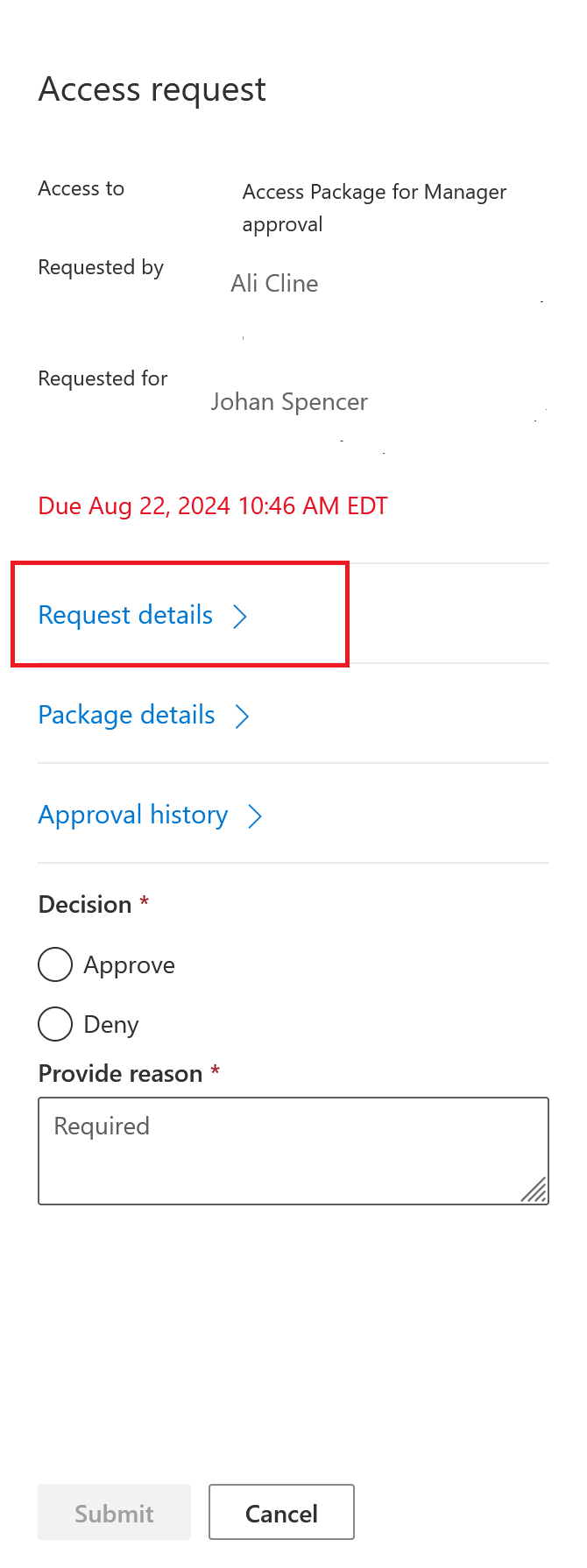
Sur la page Détails de la demande, des informations de base sur la demande sont présentes, telles que les personnes qui ont effectué la demande, et s’ils l’ont effectuée pour eux-mêmes ou pour quelqu’un d’autre. Pour plus d’informations sur la demande d’accès pour d’autres utilisateurs, consultez Demander un package d’accès pour le compte d’autres utilisateurs (préversion).
Les informations fournies par le demandeur se trouvent au bas du panneau.
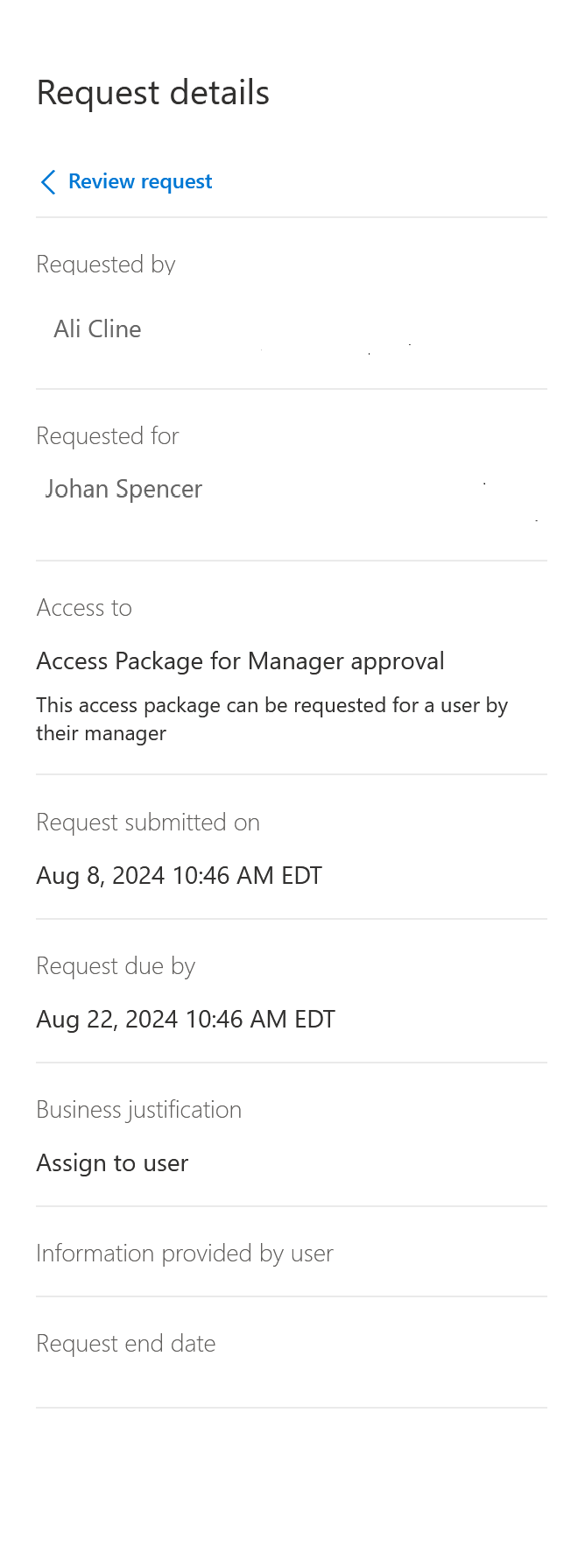
En fonction des informations fournies par le demandeur, vous pouvez approuver ou refuser la demande. Consultez les étapes de la rubrique Approuver ou refuser une demande pour obtenir de l’aide.
Approuver ou refuser la demande
Une fois que vous avez ouvert une demande d’accès en attente d’approbation, vous pouvez consulter les détails qui vous aideront à prendre la décision.
Rôle prérequis : Approbateur
Sélectionnez le lien Afficher pour ouvrir le volet Requête d’accès.
Sélectionnez Détails pour afficher les détails de la requête d’accès.
Les détails incluent le nom d’utilisateur, l’organisation, la date de début et de fin le cas échéant, la justification professionnelle, la date de soumission de la requête et la date d’expiration de la requête.
Sélectionnez Approuver ou Refuser.
Si nécessaire, indiquez un motif.
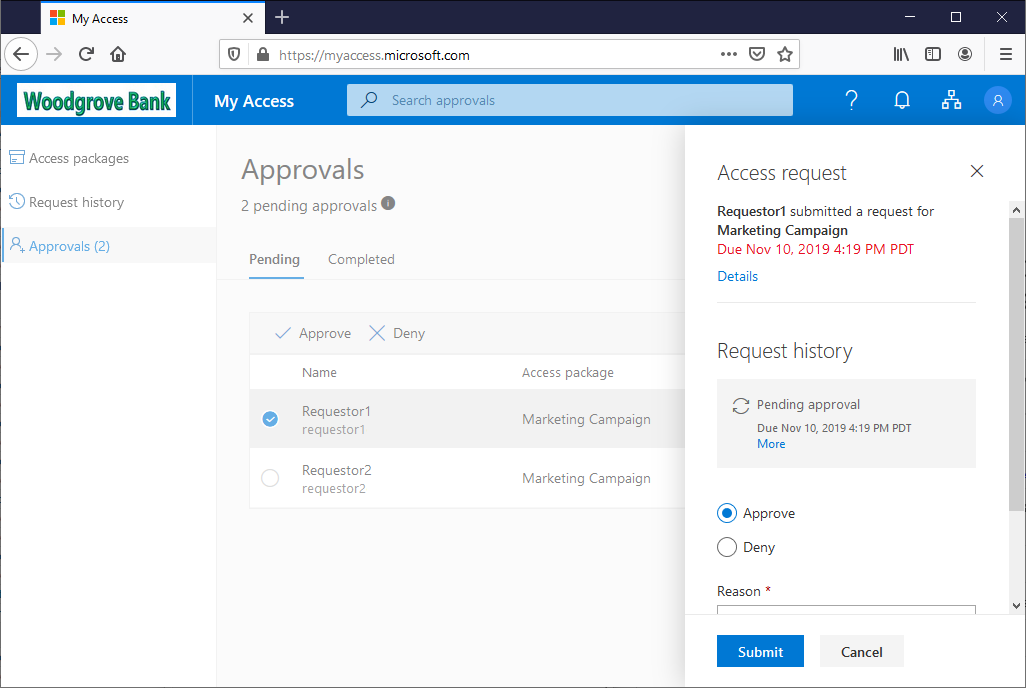
Sélectionnez Soumettre pour soumettre votre décision.
Si une stratégie est configurée avec plusieurs approbateurs dans une phase, un seul approbateur doit prendre une décision concernant l’approbation en attente. Une fois qu’un approbateur soumet sa décision concernant la requête d’accès, celle-ci est terminée et n’est plus disponible pour les autres approbateurs. Les autres approbateurs peuvent voir la décision et l’approbateur qui est intervenu dans leur portail Mon Accès.
Si aucun des approbateurs configurés dans une phase ne peut approuver ou refuser la demande d’accès, celle-ci expire après la période définie. L’utilisateur est averti que sa requête d’accès a expiré et qu’il doit la soumettre à nouveau.
Révoquer une demande (aperçu)
Les utilisateurs disposant de Microsoft Entra ID Governance peuvent annuler leur approbation pour une demande d’accès qu’ils ont précédemment approuvée. Cela révoque l’approbation et le demandeur n’a plus accès au package d’accès.
Rôle prérequis : approbateur avec licence Gouvernance Microsoft Entra ID
Dans Mon Accès, sélectionnez Approbations>Historique.
Sélectionnez une demande approuvée pour laquelle vous souhaitez révoquer la décision.
Sélectionnez Supprimer pour supprimer l’accès de l’utilisateur au package d’accès. Incluez une raison pour laquelle vous révoez votre décision.
Sélectionnez Supprimer pour soumettre votre décision.